Apple hat endlich die Dual-SIM-Technologie auf seinem iPhone 11, XR und XS eingeführt ; Und ja, das bedeutet, dass Sie jetzt zwei Telefonnummern in einem iPhone haben können. Für diejenigen, die es gewohnt sind, zwei Telefone zu verwenden, eines für die Arbeit und eines für den persönlichen Gebrauch, wurde die Hinzufügung von Dual-SIM-Unterstützung und eSIM auf dem iPhone mit Spannung erwartet.
Und alle, die internationale Reisen lieben, aber auf dem Rückweg keine bösen Überraschungen mit großen Rechnungen mögen, werden die Dual-SIM- und eSIM-Technologie lieben. Dies liegt daran, dass Sie eine lokale (ja, lokale) Karte hinzufügen können, um bei Reisen in andere Länder oder Regionen die lokalen Datenraten zu nutzen. Ist das nicht toll?
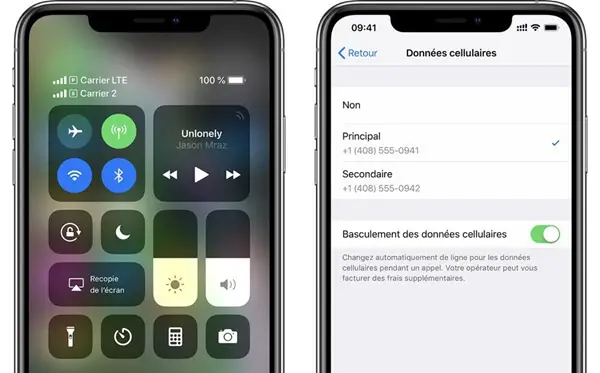
Beachten Sie jedoch, dass Ihr iPhone zwingend auf iOS 12.1.1 oder höher laufen muss, damit Sie die eSIM-Technologie nutzen können. Wenn Sie eine eSIM von einer anderen Telefongesellschaft als der derzeit verwendeten möchten, müssen Sie zuerst Ihr iPhone entsperren.
Lesen Sie auch: Möchten Sie Ihre Kontakte vom iPhone auf ein anderes iPhone übertragen?
Contents
Was ist eine eSIM?
eSIM ist die Abkürzung für „embedded SIM“. Es ist eine Softwarelösung, keine physische. Und im Gegensatz zu dem, was Sie vielleicht denken, ist es bei Apple-Produkten nichts Neues.
Apple verwendet seit geraumer Zeit eSIMs auf seinen Geräten, wie beispielsweise einigen Apple Watch LTE-Modellen (wie den Serien 3 und 4) und einigen iPad Pro-Modellen.
Der Hauptunterschied besteht darin, dass eine eSIM-Karte eine digitale SIM-Karte ist, während sich Dual-SIM auf ein Telefon bezieht, das buchstäblich zwei Steckplätze für zwei SIM-Karten hat. Mit eSIM benötigen Sie keine zwei SIM-Karten.
Stattdessen aktiviert Ihre eSIM einen Mobilfunktarif, ohne dass Sie eine physische SIM-Karte verwenden müssen. Diese eSIM wird digital auf Ihrem iPhone gespeichert.
Sie können sogar viele eSIMs gleichzeitig auf Ihrem iPhone speichern. Sie können jedoch immer nur einen verwenden.
Hat Ihr iPhone 11 / XR / XS Dual-SIM oder eSIM?
ESIM auf dem iPhone ist für fast alle iPhone 11, XR und XS / XS Max-Modelle weltweit verfügbar, mit Ausnahme von Festlandchina, Hongkong und Macau.
Für China (und seine Regionen) gibt es die Modelle iPhone 11, XR und XS / XS Max nur mit Dual-SIM-Funktionalität, also mit zwei Nano-SIM-Kartensteckplätzen.
Wie richte ich Dual-SIM auf Ihrem Dual-SIM-iPhone ein?
Um eine Dual-SIM zu verwenden, benötigst du ein iPhone 11, iPhone XR, iPhone XS oder iPhone XS Max und zwei Nano-SIM-Karten. Denken Sie daran, dass die physische Dual-SIM für das chinesische Festland und seine Territorien, einschließlich Hongkong und Macau, gilt.
Wenn Sie zwei verschiedene Telefongesellschaften verwenden möchten, müssen Sie auch Ihr iPhone entsperren.
Wie installiere ich Nano-SIM-Karten?
1. Aktualisieren Sie Ihr iPhone auf die neueste verfügbare iOS-Version (mindestens iOS 12.1).
2. Führen Sie eine Büroklammer oder ein SIM-Auswurfwerkzeug in das kleine Loch in der Nähe des SIM-Kartenhalters ein.
3. Entfernen Sie den SIM-Kartenhalter von Ihrem iPhone.
4. Beobachten Sie den Schnittwinkel der neuen SIM-Karte.
5. Legen Sie die neue SIM-Karte unten in den Kartenhalter ein – sie passt aufgrund des Schnittwinkels nur in eine Richtung.
6. Legen Sie die andere SIM-Karte oben in den Kartenhalter ein.
7. Stecken Sie den Kartenhalter mit den beiden Nano-SIMs vollständig in die gleiche Richtung wie beim Herausnehmen in das iPhone.
Wie richte ich eine eSIM-Karte auf deinem iPhone ein?
1. Aktualisieren Sie Ihr iPhone auf die neueste verfügbare iOS-Version (12.1 oder höher).
- Bitte beachten Sie, dass die erste öffentliche Version von iOS 12 (12.0 und 12.0.1) eSIM nicht unterstützt.
2. Besorgen Sie sich einen QR-Code von Ihrer Telefongesellschaft, verwenden Sie die App Ihres Netzbetreibers, falls verfügbar, oder geben Sie Ihre eSIM-Informationen manuell ein.
- Ihre Telefongesellschaft muss die eSIM-Technologie unterstützen.
- Wenn Sie zwei verschiedene Telefonanbieter verwenden (z. B. für Reisen), muss Ihr iPhone entsperrt werden.
- Wenn Ihnen ein CMDA-Telefonanbieter (wie Verizon oder Sprint) eine Nano-SIM-Karte (im Grunde eine SIM-Karte) zur Verfügung stellt, kann Ihre eSIM CDMA nicht unterstützen.
Was ist, wenn Sie einen QR-Code haben?
1. Gehen Sie zu „Einstellungen“ > „Mobilfunkdaten“.
2. Tippen Sie auf „Mobilfunktarif hinzufügen“.
3. Scannen Sie den von Ihrer Telefongesellschaft bereitgestellten QR-Code. Geben Sie bei Bedarf den Aktivierungscode ein.
4. Denken Sie daran, Ihren neuen Tarif zu benennen, damit Sie alle konfigurierten Mobilfunktarife leicht unterscheiden können.
- Ihre wichtigste Standard-SIM ist diejenige, die im ersten Steckplatz des Kartenhalters platziert ist, aber Sie können sie natürlich bei Bedarf ändern.
- Sie können beispielsweise eine Karte für die Arbeit und eine für zu Hause oder eine für zu Hause und eine für Reisen verwenden.
- Mithilfe von Labels können Sie leichter erkennen, welcher Tarif gerade verwendet wird, welche Nummer gerade einen Anruf oder eine Nachricht erhalten hat usw.
5. Gehen Sie zum „Kontrollzentrum“, Sie sollten Ihre Pläne dort oben rechts sehen können, ansonsten gehen Sie zu „Einstellungen“> „Kontrollzähler“, und fügen Sie dann Ihre eSIM-Symbole oder Dual-SIM für einen einfacheren Zugriff hinzu.
Was passiert, wenn Sie die App des Telefonanbieters verwenden?
1. Installieren Sie die Anwendung Ihrer Telefongesellschaft auf Ihrem iPhone, falls Sie dies noch nicht getan haben.
2. Öffnen Sie die App und kaufen Sie direkt über diese App einen Mobilfunktarif. Es sollte in der Lage sein, die eSIM-Unterstützung Ihres iPhones automatisch zu erkennen.
3. Folgen Sie den Anweisungen in der App und erstellen Sie ein neues Paket.
4. Denken Sie daran, Ihren neuen Plan zu benennen, damit Sie ihn leicht von Ihren anderen Plänen unterscheiden können.
- Ihre wichtigste Standard-SIM ist diejenige, die im ersten Steckplatz des Kartenhalters platziert ist, aber Sie können sie natürlich bei Bedarf ändern.
- Sie können beispielsweise eine Karte für die Arbeit und eine für zu Hause oder eine für zu Hause und eine für Reisen verwenden.
- Mithilfe von Labels können Sie leichter erkennen, welcher Tarif gerade verwendet wird, welche Nummer gerade einen Anruf oder eine Nachricht erhalten hat usw.
5. Öffnen Sie das „Kontrollzentrum“, dort sollten Sie oben rechts Ihre verschiedenen Pläne sehen können. Oder gehen Sie auch zu „Einstellungen“ > „Mobile Daten“.
Was passiert, wenn Sie die eSIM-Karteninformationen manuell eingeben?
1. Gehen Sie zu „Einstellungen“ > „Mobile (oder mobile) Daten“.
2. Wischen Sie auf dem Bildschirm nach unten und tippen Sie dann auf die Option “Mobilfunktarif hinzufügen”.
3. Tippen Sie unten auf dem Bildschirm auf „Informationen manuell eingeben“.
4. Geben Sie Ihre eSIM-Informationen (wie Telefonnummer sowie andere Kontoinformationen) ein, die Sie von Ihrem eSIM-Telefonanbieter für Ihr iPhone mit Dual-SIM- oder eSIM-Unterstützung erhalten haben.
5. Denken Sie daran, Ihren neuen Plan zu benennen, damit Sie ihn leicht von Ihren anderen Plänen unterscheiden können.
- Ihre wichtigste Standard-SIM ist diejenige, die im ersten Steckplatz des Kartenhalters platziert ist, aber Sie können sie natürlich bei Bedarf ändern.
- Zum Beispiel können Sie eine Karte für die Arbeit / Geschäft und die andere für den privaten / privaten Gebrauch oder eine für zu Hause und die andere für Reisen verwenden.
- Mithilfe von Labels können Sie leichter erkennen, welcher Tarif gerade verwendet wird, welche Nummer gerade einen Anruf oder eine Nachricht erhalten hat usw.
6. Öffnen Sie das „Kontrollzentrum“, dort sollten Sie oben rechts Ihre verschiedenen Pläne sehen können. Oder gehen Sie auch zu „Einstellungen“ > „Mobile Daten“.